Chat: Unterschied zwischen den Versionen
Patti (Diskussion | Beiträge) Keine Bearbeitungszusammenfassung |
Patti (Diskussion | Beiträge) K (Alternativen Chat entfernt) |
||
| (12 dazwischenliegende Versionen desselben Benutzers werden nicht angezeigt) | |||
| Zeile 1: | Zeile 1: | ||
<languages/> | |||
<translate> | |||
Dieser Artikel beschäftigt sich mit dem Thema des MonstersGame-Chats. | <!--T:1--> | ||
Dieser Artikel beschäftigt sich mit dem Thema des MonstersGame-Chats bzw. dem Offiziellen CRATR.games (Redmoonstudios). | |||
Dieses läuft aktuell nun auf einem Discord Server, da viele Spieler mittlerweile ja Discord bereits nutzten, den Chat via Jabber gibt es aber nicht mehr. | |||
==Wo?== <!--T:2--> | |||
<!--T:3--> | |||
Ihr Braucht dazu einen Account bei [https://discordapp.com/ Discord] dort einfach auf [https://discordapp.com/register Registrieren] und alles ausfüllen : | |||
<!--T:4--> | |||
[[Datei:Screenshot 2020-01-09 Discord - Free voice and text chat for gamers.png|350px|thumb|center|Maske für die Accounterstellung]] | |||
<!--T:5--> | |||
Nun Hast du auch die Wahl möchtest du Discord über deinen [https://discordapp.com/ Browser] öffnen ? Oder lieber einen [https://discordapp.com/download Client] installieren ? | |||
<!--T:6--> | |||
[[Datei:Screenshot 2020-01-09 Discord — Discord – der kostenlose Sprach- und Textchat.png|350px|thumb|center|Wähle wie du Discord nutzten möchtest.]] | |||
<!--T:7--> | |||
Möglichenkeiten für Client Installationen sind : | |||
*Discord für Windows | |||
*Discord für Mac | |||
*Discord für Andriod | |||
*Discord für IOS | |||
*Discord für Linux | |||
<!--T:8--> | |||
Am besten ist es auch wenn du deine Mail Adresse bestätigst, da du damit mehr vorteile bei Discord hast. | |||
<!--T:9--> | |||
Nun Logge dich in deinem Discord Client ein und klicke auf den Link für den CRATR.games Discord Server | |||
* [https://discord.gg/ | <!--T:10--> | ||
* [https://discord.gg/tZMYstV Zum CRATR.games Discord Server] | |||
<!--T:11--> | |||
Wähle nun Server Hinzufügen bzw. bestätigen und schon bis du auf dem Discord Server. | |||
=== Vorteile von Discord === <!--T:12--> | |||
<!--T:13--> | |||
Die Vorteile von Discord sind recht schnell erklärt: | |||
<!--T:14--> | |||
*Voice Chat | |||
*mehre Sprach Kanäle | |||
*Text Chat | |||
*mehre Text Chat Kanäle | |||
*Rechte Verwaltung | |||
*Eigene Discord Server | |||
*Mehre Discord Server in einem Client / Browser mit nur einem Login | |||
*Verschiedenen Servern Nick Anzeige ändern | |||
*Gruppen | |||
*Support ist möglich | |||
*schnelle Informationen / austausch | |||
[[Kategorie:Sonstiges]] | |||
<!--T:25--> | |||
Discord ist kostenlos ! also worauf soll man noch warten ? ;) | |||
==Was ist Discord ?== <!--T:21--> | |||
<!--T:22--> | |||
Discord (auch Discordapp) ist ein kostenloses Programm für Instant Messaging, Chat, Sprachkonferenzen und Videokonferenzen, das für Computer und Mobilgeräte entwickelt wurde, „um Gamer zusammenzubringen“. Der Dienst kann als Webanwendung im Browser oder mit proprietärer Client-Software auf allen gängigen Betriebssystemen genutzt werden. Discord gibt an, mehr als 250 Millionen registrierte Nutzer zu haben. | |||
<!--T:23--> | |||
Quelle: [https://de.wikipedia.org/wiki/Discord_(Software) Discord (Software)] | |||
== Kurzes FAQ == <!--T:26--> | |||
=== NickNamen /Spritznamen ändern? === <!--T:27--> | |||
<!--T:28--> | |||
Dazu brauchst du nur im Chat folgendes eingeben : /nick NAME (Name =dein Wunsch Name auf dem Discordserver) | |||
<!--T:29--> | |||
Mehr Informationen findest du dazu [https://support.discord.com/hc/de/articles/219070107-Spitznamen-f%C3%BCr-Server hier] | |||
<!--T:24--> | |||
[[Kategorie:Sonstiges]][[Kategorie:moonID.net]] | |||
</translate> | |||
Version vom 30. Dezember 2020, 18:05 Uhr
Dieser Artikel beschäftigt sich mit dem Thema des MonstersGame-Chats bzw. dem Offiziellen CRATR.games (Redmoonstudios). Dieses läuft aktuell nun auf einem Discord Server, da viele Spieler mittlerweile ja Discord bereits nutzten, den Chat via Jabber gibt es aber nicht mehr.
Wo?
Ihr Braucht dazu einen Account bei Discord dort einfach auf Registrieren und alles ausfüllen :
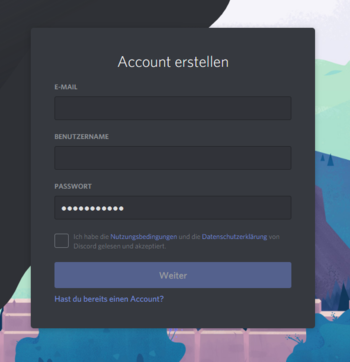
Nun Hast du auch die Wahl möchtest du Discord über deinen Browser öffnen ? Oder lieber einen Client installieren ?

Möglichenkeiten für Client Installationen sind :
- Discord für Windows
- Discord für Mac
- Discord für Andriod
- Discord für IOS
- Discord für Linux
Am besten ist es auch wenn du deine Mail Adresse bestätigst, da du damit mehr vorteile bei Discord hast.
Nun Logge dich in deinem Discord Client ein und klicke auf den Link für den CRATR.games Discord Server
Wähle nun Server Hinzufügen bzw. bestätigen und schon bis du auf dem Discord Server.
Vorteile von Discord
Die Vorteile von Discord sind recht schnell erklärt:
- Voice Chat
- mehre Sprach Kanäle
- Text Chat
- mehre Text Chat Kanäle
- Rechte Verwaltung
- Eigene Discord Server
- Mehre Discord Server in einem Client / Browser mit nur einem Login
- Verschiedenen Servern Nick Anzeige ändern
- Gruppen
- Support ist möglich
- schnelle Informationen / austausch
Discord ist kostenlos ! also worauf soll man noch warten ? ;)
Was ist Discord ?
Discord (auch Discordapp) ist ein kostenloses Programm für Instant Messaging, Chat, Sprachkonferenzen und Videokonferenzen, das für Computer und Mobilgeräte entwickelt wurde, „um Gamer zusammenzubringen“. Der Dienst kann als Webanwendung im Browser oder mit proprietärer Client-Software auf allen gängigen Betriebssystemen genutzt werden. Discord gibt an, mehr als 250 Millionen registrierte Nutzer zu haben.
Quelle: Discord (Software)
Kurzes FAQ
NickNamen /Spritznamen ändern?
Dazu brauchst du nur im Chat folgendes eingeben : /nick NAME (Name =dein Wunsch Name auf dem Discordserver)
Mehr Informationen findest du dazu hier